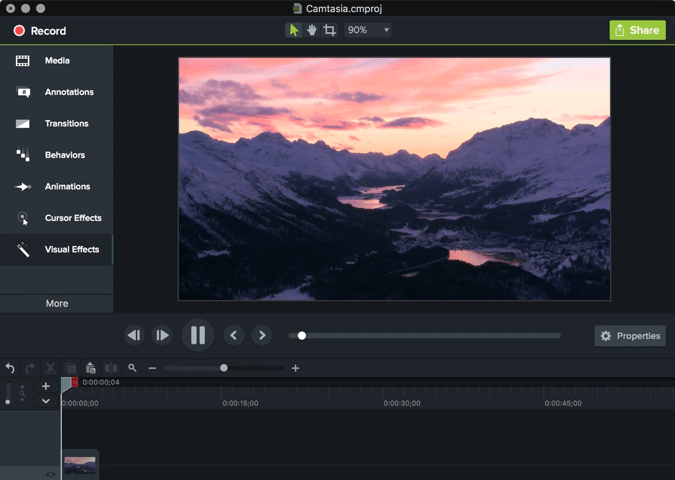
विंडोज 10 में स्क्रीनशॉट कैसे लें यह ऐसा कुछ है जो हमने वर्षों से सीखा है, हमें इसे करने के लिए केवल अपने कीबोर्ड की एक कुंजी की आवश्यकता है और विंडोज बाकी का ख्याल रखता है। लेकिन हम वीडियो भी बना सकते हैं जो रिकॉर्ड करता है कि तथाकथित स्क्रेंकोस्ट क्या होता है। हालाँकि, विंडोज 10 में ऐसे उपकरण नहीं हैं जो हमारे डेस्कटॉप पर किए गए आंदोलनों और कार्यों को कैप्चर करते हैं। इसके लिए हमें एक प्रोग्राम का उपयोग करने की आवश्यकता है जो वीडियो प्रारूप में कैप्चर करता है।
बाजार में कई उपकरण हैं जो इस कार्य को करते हैं, लेकिन उनमें से कई या तो मुक्त नहीं हैं या ठीक से काम नहीं करते हैं। आगे हम बात करने वाले हैं तीन उपकरण जो असाधारण रूप से इस कार्य को करते हैं और हम कम पैसे या मुफ्त में पा सकते हैं।
Camtasia स्टूडियो
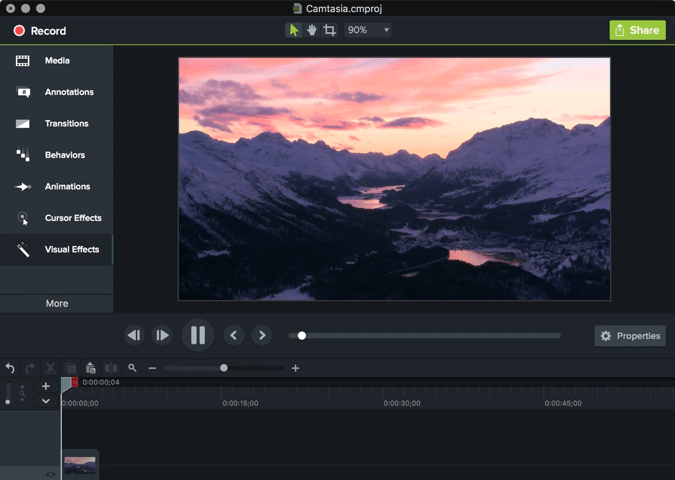
यह उपकरण अपने क्षेत्र की रानी है। Camtasia Studio न केवल एक वीडियो एडिटिंग एप्लिकेशन है, बल्कि यह हमें डेस्कटॉप और हमारे मॉनिटर पर होने वाली किसी भी चीज़ को पकड़ने की अनुमति देता है। Camtasia Studio हमें अनुमति देता है विभिन्न स्वरूपों और एक्सटेंशन में वीडियो बनाएं, कुछ उपयोगी अगर हम YouTube, Vimeo या DailyMotion जैसे प्लेटफार्मों पर रिकॉर्डिंग अपलोड करना चाहते हैं या यदि हम इसे निजी वेबसाइट पर अपलोड करने के लिए संपीड़ित वीडियो का उपयोग करना चाहते हैं। Camtasia Studio भी हमें अनुमति देता है हमारे मॉनिटर के जोन बनाएं और बनाए गए उन जोन के वीडियो बनाएं, वह है, हमारी स्क्रीन का रिकॉर्ड हिस्सा। दुर्भाग्य से Camtasia Studio की कीमत काफी अधिक है, 189 यूरो, जो कुछ उपयोगकर्ताओं के लिए एक महत्वपूर्ण व्यय है, लेकिन बदले में हमारे वीडियो का परिणाम पेशेवर होगा।
वीएलसी
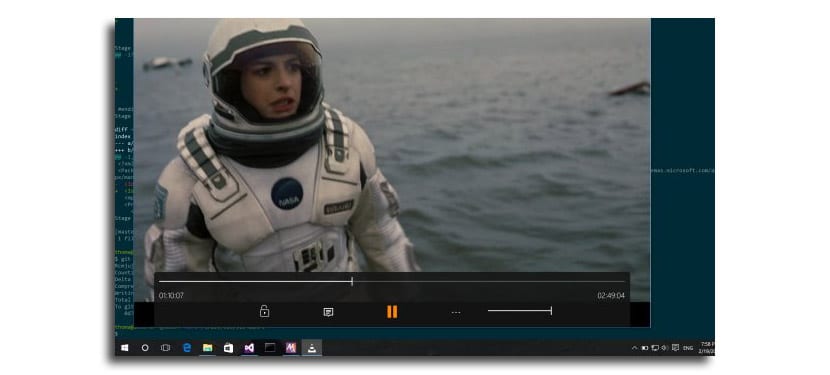
हां, कई लोग आश्चर्यचकित होंगे, लेकिन मल्टीमीडिया सामग्री खिलाड़ी, VLC में एक डेस्कटॉप कैप्चर फ़ंक्शन भी है या आपको वीडियो रिकॉर्ड करने की अनुमति देता है। वीएलसी एक नि: शुल्क उपकरण है और हमें अपने मॉनीटर से वीडियो बनाने की अनुमति देता है लेकिन यह केमटासिया स्टूडियो की तरह पूर्ण नहीं है। रिकॉर्डिंग ज़ोन का निर्माण संभव नहीं है और प्रारूपों की संख्या जिसमें आप वीडियो बनाते हैं, कैम्टासिया स्टूडियो की तरह विविध नहीं हैं। इस मामले में हम इसे प्रारूप कन्वर्टर्स के साथ हल कर सकते हैं, लेकिन गुणवत्ता मूल के रूप में अच्छी नहीं होगी। और अगर हम वीडियो को संपादित करना चाहते हैं, हमें इसे करने के लिए एक और टूल की आवश्यकता होगी क्योंकि यह वीडियो संपादन की अनुमति नहीं देता है। हालांकि सरल वीडियो रिकॉर्ड करने के लिए यह बहुत उपयोगी है।
Ezvid
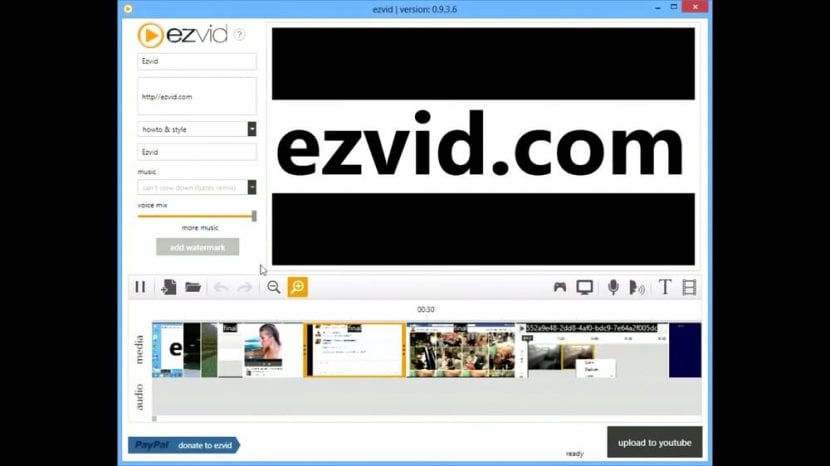
Ezvid एक निःशुल्क एप्लिकेशन है जो हमारी स्क्रीन से वीडियो रिकॉर्ड करने के लिए ज़िम्मेदार है। यह कम से कम एक ओपन सोर्स विकल्प है, जिसे हम प्राप्त कर सकते हैं, यह कैम्तासिया स्टूडियो का एक बढ़िया विकल्प है इसकी आधिकारिक वेबसाइट। Ezvid हमें वीडियो बनाने और उन्हें संपादित करने की अनुमति देता है। विभिन्न प्रकार के वीडियो में निर्यात का समर्थन करता है और हमें अनुमति भी देता है स्क्रीन के ऐसे क्षेत्र बनाएं जिन्हें हम रिकॉर्ड कर सकते हैं या ऐसे क्षेत्र जिन्हें रिकॉर्ड नहीं किया गया है। Ezvid उन लोगों के लिए एक बहुत ही दिलचस्प समाधान है जो VLC से अधिक कुछ ढूंढ रहे हैं लेकिन उनके पास Camtasia खरीदने के लिए पैसे नहीं हैं।
इन स्क्रीन रिकॉर्डिंग टूल पर निष्कर्ष
ये सबसे अच्छे उपकरण हैं जो वीडियो रिकॉर्ड करने या हमारी स्क्रीन के वीडियो बनाने के लिए मौजूद हैं, लेकिन अन्य हैं। ब्राउज़र एक्सटेंशन हैं जो स्क्रीन को रिकॉर्ड करते हैं, नि: शुल्क अनुप्रयोग हैं, भुगतान किए गए आवेदन हैं लेकिन इन तीन अनुप्रयोगों के रूप में उतने समर्थन के साथ कोई खाता नहीं है। और यह एक प्लस है क्योंकि यह हमें ट्यूटोरियल खोजने में मदद करेगा, समस्याओं के साथ मदद करेगा, आदि ... अब कौन सा आप चयन करते हैं?